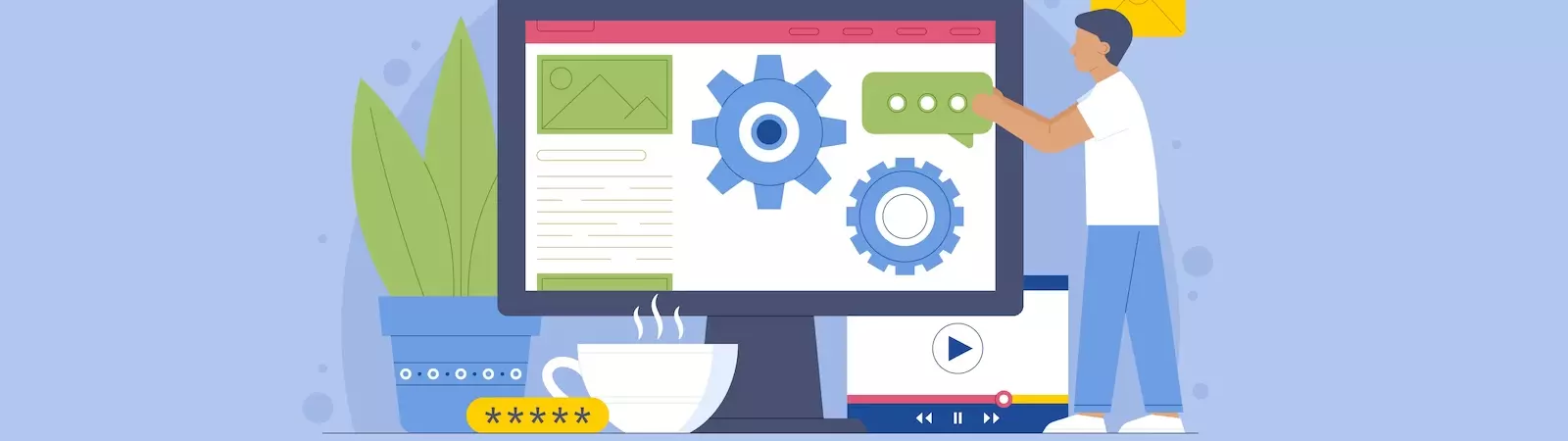Obsah článku:
- Vytvořte si vlastní menu pro přihlášené uživatele WordPressu
- Proč je dobré mít jiné menu pro přihlášené uživatele?
- Vytvořte si nejprve dvě odlišná menu
- Vytvořte si vlastní menu pro přihlášené uživatele WordPressu pomocí pluginu Conditional Menus
- Nainstalujte plugin Conditional Menus
- Nastavení menu
- Vytvořte si vlastní menu pro přihlášené uživatele WordPressu
- Závěr
- Více článků o WordPressu
Upraveno 6 prosince, 2023 00:12
Máte web postavený na WordPressu a potřebujete vyřešit situaci, kdy si přejete poskytnout přihlášeným uživatelům odlišné menu, než uživatelům, kteří přihlášení nejsou? Vytvořte si vlastní menu pro přihlášené uživatele WordPressu. Nativně toto ale WordPress neumí. Nicméně abyste takovou funkcionalitu do webu dostali a menu si vytvořili, je otázkou několika minut. Vše pomocí pluginu Conditional Menus.
Vytvořte si vlastní menu pro přihlášené uživatele WordPressu
Proč je dobré mít jiné menu pro přihlášené uživatele?
Důvodů může být mnoho. Jedním z důvodů pro Vás může být personalizace webu. Zjednodušeně řečeno, budete chtít nabídnout přihlášeným uživatelům něco navíc. Pokud nic jiného, může Vám to přinést zvýšený zájem o registraci návštěvníků na Vašem webu. Pod podmínkou registrace na webu jim můžete nabídnou nějaký obsah navíc, který by v menu bez přihlášení neviděli.
Pokud tedy do každého článku vložíte výzvu, že po registraci na webu zpřístupníte další, řekněme privátní obsah, mnoho uživatelů takovou nabídku minimálně zváží. Tedy za předpokladu, že si jim líbí i obsah, který jim doručíte bez registrace.
Vytvořte si nejprve dvě odlišná menu
Základem pro dvě či více odlišných menu je, aby takové menu vůbec existovalo. Tzn. že si nejprve pomocí levého menu a položky „Vzhled“ a „Menu“ vytvoříte dvě na sobě nezávislá menu. Jedno bude pro přihlášené uživatele a druhé pro standardní uživatele. Uvedu příklad. Naše stránka bude mít tyto položky do menu:
- Homepage
- About us
- News
- Benefits
- Courses
Poslední dvě položky budou vidět pouze přihlášeným uživatelům. Čili Benefits a Courses se zobrazí pouze pod podmínkou, že si vytvoříte účet a přihlásíte se.
Vytvořte si dvě menu. Do prvního menu pro standardní uživatele přidejte pouze stránky Homepage, About us a News. Do druhého menu pro přihlášené uživatele přidejte navíc i stránky Benefits a Courses.
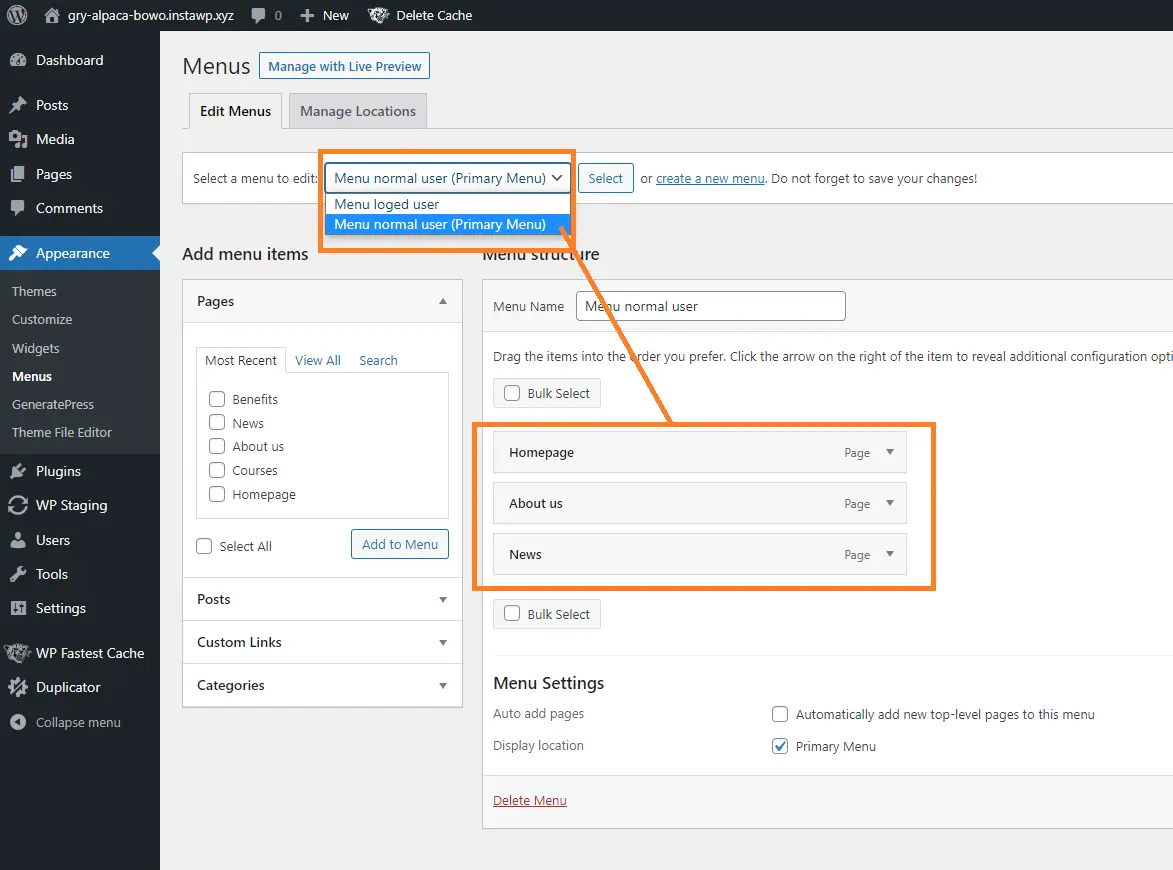
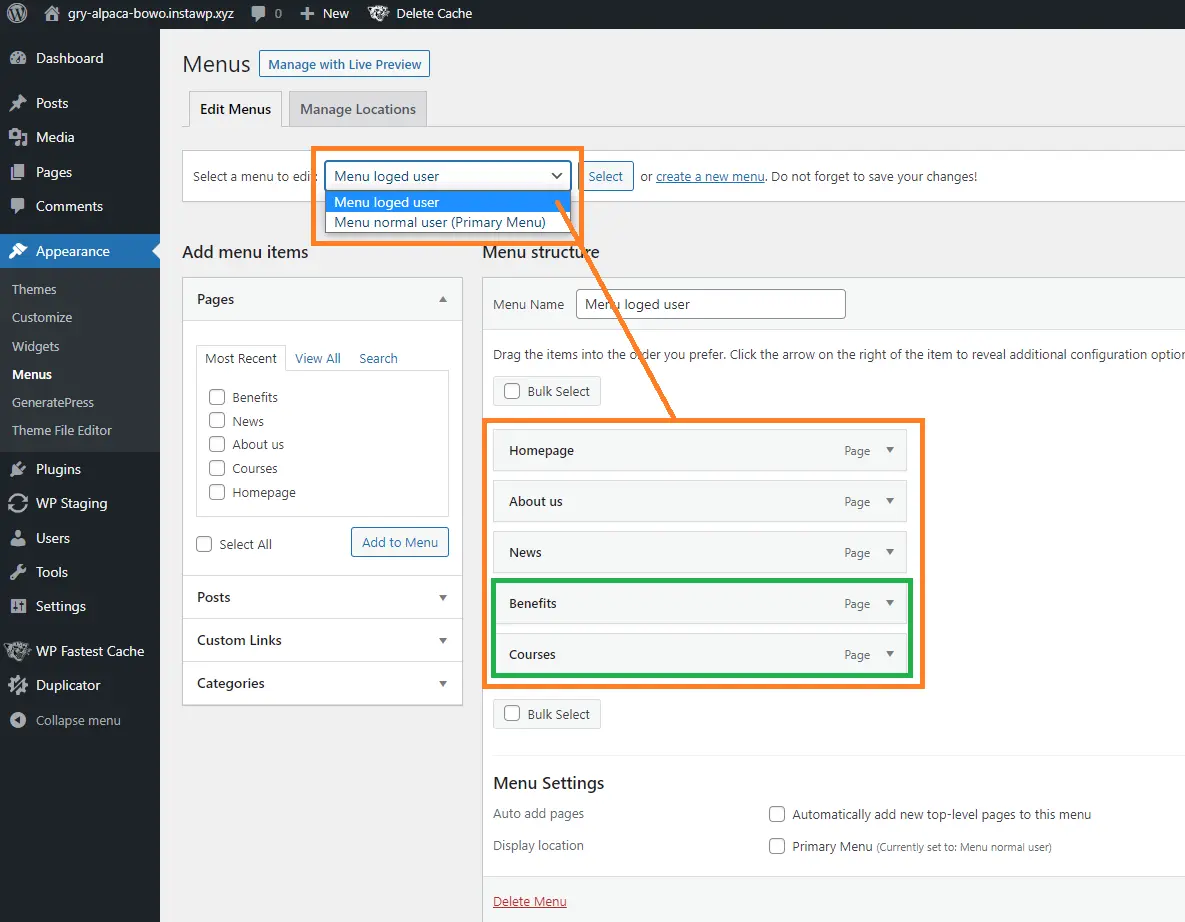
Vytvořte si vlastní menu pro přihlášené uživatele WordPressu pomocí pluginu Conditional Menus
Menu máte hotová a nyní jim určíte vlastnosti. Pomocí pluginu Conditional Menus nastavíte, jak se daná menu mají chovat vůči faktu, zda je uživatel přihlášený nebo nikoliv.
Nainstalujte plugin Conditional Menus
Jelikož je plugin obsažen v oficiálním repozitáři, provedete jeho instalaci přímo z administrace WordPressu. Pro instalaci pluginu postupujte podle následujících kroků:
- v levém menu administrace si klikněte na položku „Pluginy„
- v podmenu si klikněte na položku „Přidat nový„
- v pravém horním rohu je vyhledávací pole a do něj napište Conditional Menus
- WordPress plugin vyhledá
- nainstalujte jej a aktivujte
Nastavení menu
Nyní můžete přejít k finálnímu nastavení chování obou menu. Opět se tedy přesuňte do vzhledu v levém menu a zde si vyberte položku „Menu„. Nyní zde uvidíte navíc i kartu „Manage Locations„. Na této kartě budete definovat chování obou menu. V prvním rolovacím seznamu vybíráte menu pro nezaregistrované uživatele, v druhém seznamu pak budete volit menu pro přihlášené uživatelé. Zde navíc také definujete podmínky zobrazení pomocí tlačítka „+ Conditions„.
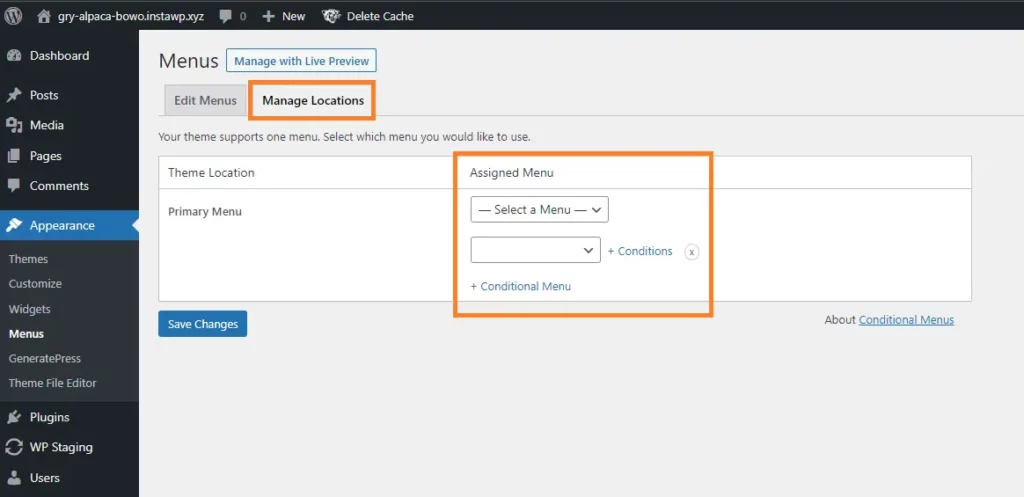
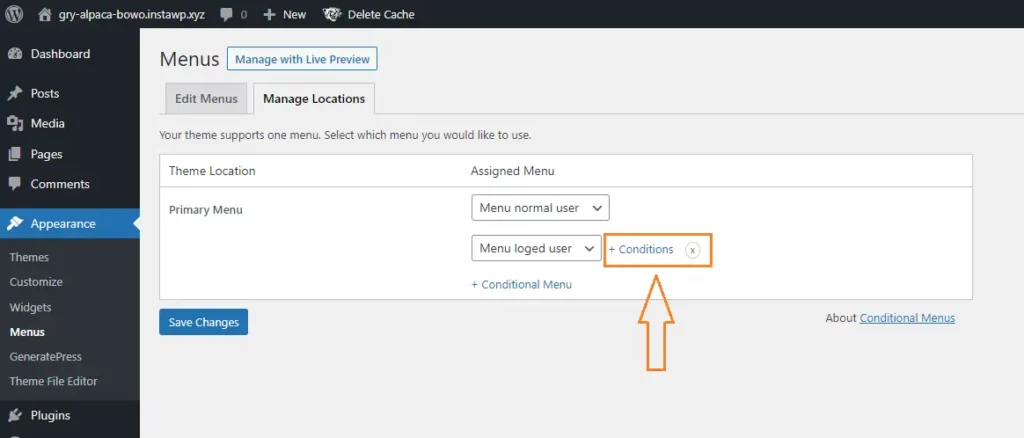
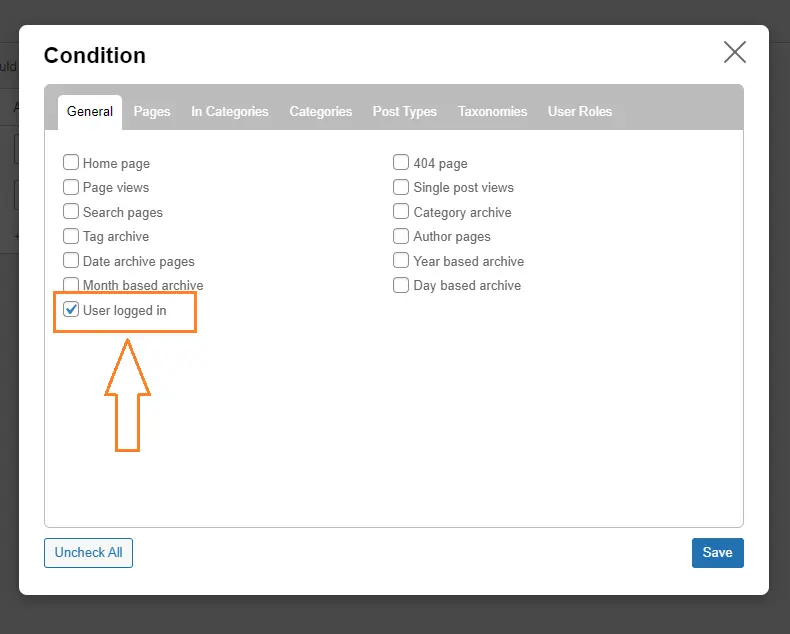
Pomocí tlačítka „Conditions“ definujete podmínky zobrazení druhého menu. V tomto případě tedy jednoduše zvolíte, že druhé menu se zobrazí pouze přihlášeným uživatelům. V nabídce zvolte možnost „User logged in„.
Vytvořte si vlastní menu pro přihlášené uživatele WordPressu
Závěr
Jakmile volbu podmínky uložíte, máte druhé menu pro přihlášené uživatele hotové a funkční. Nyní můžete přejít k otestování chování. Jako přihlášený admin uživatel byste měli automaticky vidět na webu menu pro přihlášené uživatele. Zkuste se tedy odhlásit a zkontrolovat, zda se stav menu změnil a položky navíc z něj zmizely. Musím ještě dodat, že jako vždy, pokud na webu používáte jakýkoliv plugin pro cache, smažte dočasnou paměť WordPressu, aby se změny na webu korektně projevily.
Web je vytvářen s pečlivostí k obsaženým informacím. Snažím se poskytovat kvalitní a užitečný obsah, který ostatním pomáhá, nebo je inspiruje. Pokud jste spokojeni s mou prací a chtěli byste mě podpořit, můžete to udělat prostřednictvím jednoduchých možností.
Byl pro Vás tento článek užitečný?
Klikni na počet hvězd pro hlasování.
Průměrné hodnocení. 0 / 5. Počet hlasování: 0
Zatím nehodnoceno! Buďte první
Je mi líto, že pro Vás nebyl článek užitečný.
Jak mohu vylepšit článek?
Řekněte mi, jak jej mohu zlepšit.

Odebírejte Newsletter
Buďte v obraze! Připojte se k odběru newsletteru a buďte první, kdo získá nejnovější informace přímo do vaší e-mailové schránky. Sledujte aktuality, exkluzivní události a inspirativní obsah, přímo na Vašem e-mailu.
Zajímá Vás redakční systém WordPress? Pak Vás určitě bude zajímat i jeho bezpečnost. Pod tlačítkem níže jsem pro Vás připravil kompletního průvodce zabezpečením WordPressu, který máte dostupný zcela zdarma.